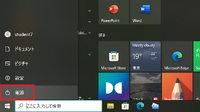新しいチャレンジ応援します
みどりのパソコン教室●受講生募集中●
就職・進学・自治会役員などでパソコン習得が必要な方、お気軽にご相談ください
2020年11月25日23:35
【Windows10】秋の大型更新20H2の配信スタート≫
カテゴリー │パソコンよろず
ここ2週間ほど
「パソコンの動きが遅くなってきた」というお問い合わせが数件ありました。
私のパソコンも先週末になんだかもっさりしているなと感じたタイミングがありましたので、これはもしや?と確認してみたところ
こんな画面になっていました。

Windows 10 、バージョン 20H2 の機能更新プログラム
次のバージョンのWindowsが利用可能になりました。(中略)
更新の準備ができたら、[ダウンロードしてインストール]を選択してください。
この画面は「スタート」から「設定」を開き、画面上部のWindows Updateから、あるいは「更新とセキュリティ」から確認することができます。

年に2回行われる大型アップデートが配信が行われていました。
急いで行う必要はありませんが、時間もかかりますし、何回か再起動も必要になるので余裕のある時に行いましょう。
何が変わるの?という質問はこの記事では割愛いたしますm(__)m
気になる方は「20H2 新機能」とでもググっていただければと思います。
調べ見ると「見なきゃよかった」「見てもわからん」というようなマニア向けの機能、という気がしますが。
【品質更新プログラム】
セキュリティ強化や不具合修正のためのプログラムで、月に数回(米国時間の火曜日)に配信されます
【機能更新プログラム】
新たな機能を追加する大型更新で、年に2回(春と秋)に配信されます
「パソコンを立ち上げるたびに更新ばかりしている気がするんですけど・・・」というお声がよく聞かれます。
それは品質更新プログラムが自動的に入ってくるためです。
毎日行われるわけではないのですが、スマホが普及したことでパソコンはたまに立ち上げるという方はそう感じる方も多いのかも。
セキュリティの更新を開いてみると、「ダウンロード中」や「ダウロード待ち」といった表示が見られます。

このまま放置しておけば勝手にインストールが終わりますが、動作中はパソコンの動きがもたつくこともあります。
終了ボタンに「更新して再起動」と表示される時は、更新が無事行われ再起動を待っているという状態です。
(再起動の表示がでないこともあります)
いっぽうで機能更新プログラムは、配信の準備まではするけれど、あとは時間がある時にやってね というスタンスです。
ただしマイクロソフトのことなので、かつての(Windows7や8.1から)Windows10への強制アップグレードで混乱があったように、有無を言わさず「今すぐ実行」が出るかもしれませんので油断は禁物ですけど(苦笑)
余談ですが、今回のプログラムのバージョンは20H2となっています。
今までは年号と月の数字4桁(2019年9月分は1909のように)で表記されていましたが、今回から年2回の大型アップデートに対し
上期(春シーズン)がH1、下期(秋シーズン)がH2と表記が変わりました。
2020年の下期なので20H2ということですね。
ところで、「大型アップデートは絶対やらなきゃならないの?」
「なんか難しそうだし、全然やってないけどこのままで大丈夫ですか?」という質問もいただきます。
前述した機能更新プログラム(大型アップデート)の番号ごとにサポート期限があります。
たとえばここ3年ほどのバージョンではこのようになっています。
バージョン 配信日 サポート終了日
・Version 20H2 2020/10/20 2022/05/10
・Version 2004 2020/05/27 2021/12/14
・Version 1909 2019/11/12 2021/05/11
・Version 1903 2019/05/21 2020/12/08
・Version 1809 2018/11/13 2020/11/10
・Version 1803 2017/10/17 2019/11/12
おおよそ1年半から2年でサポート終了となります。
ただし、サポート期限が切れたらすぐにパソコンが使えなくなるというわけではありません。
Windows7など前バージョンのパソコンで告知されているような感じだと思ってください。
Windows7と違うのは、あくまでも同じOS(Windows10)の中でのバージョンアップなので、基本的にはパソコンを買い替えなくても大丈夫です。
(リリース当初はバグも多いので)新しいプログラムをすぐに入れるのは心配という方は、このサポート終了日を参考に世間に出回ったタイミングで適用しても良いかと思います。
実際私も、少し世間の評価を見てからバージョンアップするようにしています。
なお、Windows7や8.1からのアップグレードの時にも告知されていましたが、古い機器では元々利用しているアプリケーションが起動しなくなったり、ハードの一部機能が使えなくなる可能性もあるので、メーカーのサポートページなどで対応状況などを必ず確認しましょう。
スタートメニューを開き、「設定」(歯車のマーク)から「システム」⇒「詳細情報」を開きます。

詳しい手順はこちら
富士通Q&A - [Windows 10] Windowsのバージョンを確認する方法を教えてください。 - FMVサポート : 富士通パソコン
※バージョンによっては、「バージョン情報」が「詳細情報」の表記になっています。
「1年前のバージョンのままじゃん」と突っ込まれそうですが、実はバージョン2004は6月頃に一時配信がはじまりましたが、積極的に配信されなかったようです。
「配信の準備ができました」というような通知も見た記憶はありますが、放っておいたらいなくなっていました(>_<)
持ち込みのお客様の機器でもほんとにわずか(1~2件)更新を確認しただけでした。
何らかの理由で出したものをひっこめてしまったのかしら!?
そんなものを無理に手動でやるほどでもないかと思い、私もそのままにしていました。
ということで、今回の20H2は2004を飛ばして一気にアップデートが行われる方も多いと思います。
※厳密には、20H2が2004を包括したものであるということです。
近いうちに20H2にアップデートする様子をお伝えする予定です。
「パソコンの動きが遅くなってきた」というお問い合わせが数件ありました。
私のパソコンも先週末になんだかもっさりしているなと感じたタイミングがありましたので、これはもしや?と確認してみたところ
こんな画面になっていました。

Windows 10 、バージョン 20H2 の機能更新プログラム
次のバージョンのWindowsが利用可能になりました。(中略)
更新の準備ができたら、[ダウンロードしてインストール]を選択してください。
この画面は「スタート」から「設定」を開き、画面上部のWindows Updateから、あるいは「更新とセキュリティ」から確認することができます。

年に2回行われる大型アップデートが配信が行われていました。
急いで行う必要はありませんが、時間もかかりますし、何回か再起動も必要になるので余裕のある時に行いましょう。
何が変わるの?という質問はこの記事では割愛いたしますm(__)m
気になる方は「20H2 新機能」とでもググっていただければと思います。
調べ見ると「見なきゃよかった」「見てもわからん」というようなマニア向けの機能、という気がしますが。
Windowsには大きくわけて2種類の更新があります
【品質更新プログラム】
セキュリティ強化や不具合修正のためのプログラムで、月に数回(米国時間の火曜日)に配信されます
【機能更新プログラム】
新たな機能を追加する大型更新で、年に2回(春と秋)に配信されます
「パソコンを立ち上げるたびに更新ばかりしている気がするんですけど・・・」というお声がよく聞かれます。
それは品質更新プログラムが自動的に入ってくるためです。
毎日行われるわけではないのですが、スマホが普及したことでパソコンはたまに立ち上げるという方はそう感じる方も多いのかも。
セキュリティの更新を開いてみると、「ダウンロード中」や「ダウロード待ち」といった表示が見られます。

このまま放置しておけば勝手にインストールが終わりますが、動作中はパソコンの動きがもたつくこともあります。
終了ボタンに「更新して再起動」と表示される時は、更新が無事行われ再起動を待っているという状態です。
(再起動の表示がでないこともあります)
いっぽうで機能更新プログラムは、配信の準備まではするけれど、あとは時間がある時にやってね というスタンスです。
ただしマイクロソフトのことなので、かつての(Windows7や8.1から)Windows10への強制アップグレードで混乱があったように、有無を言わさず「今すぐ実行」が出るかもしれませんので油断は禁物ですけど(苦笑)
余談ですが、今回のプログラムのバージョンは20H2となっています。
今までは年号と月の数字4桁(2019年9月分は1909のように)で表記されていましたが、今回から年2回の大型アップデートに対し
上期(春シーズン)がH1、下期(秋シーズン)がH2と表記が変わりました。
2020年の下期なので20H2ということですね。
ところで、「大型アップデートは絶対やらなきゃならないの?」
「なんか難しそうだし、全然やってないけどこのままで大丈夫ですか?」という質問もいただきます。
Windows10のバージョンにはサポート期限があります
前述した機能更新プログラム(大型アップデート)の番号ごとにサポート期限があります。
たとえばここ3年ほどのバージョンではこのようになっています。
バージョン 配信日 サポート終了日
・Version 20H2 2020/10/20 2022/05/10
・Version 2004 2020/05/27 2021/12/14
・Version 1909 2019/11/12 2021/05/11
・Version 1903 2019/05/21 2020/12/08
・Version 1809 2018/11/13 2020/11/10
・Version 1803 2017/10/17 2019/11/12
おおよそ1年半から2年でサポート終了となります。
ただし、サポート期限が切れたらすぐにパソコンが使えなくなるというわけではありません。
Windows7など前バージョンのパソコンで告知されているような感じだと思ってください。
Windows7と違うのは、あくまでも同じOS(Windows10)の中でのバージョンアップなので、基本的にはパソコンを買い替えなくても大丈夫です。
(リリース当初はバグも多いので)新しいプログラムをすぐに入れるのは心配という方は、このサポート終了日を参考に世間に出回ったタイミングで適用しても良いかと思います。
実際私も、少し世間の評価を見てからバージョンアップするようにしています。
なお、Windows7や8.1からのアップグレードの時にも告知されていましたが、古い機器では元々利用しているアプリケーションが起動しなくなったり、ハードの一部機能が使えなくなる可能性もあるので、メーカーのサポートページなどで対応状況などを必ず確認しましょう。
Windows10のバージョンを確認する方法
スタートメニューを開き、「設定」(歯車のマーク)から「システム」⇒「詳細情報」を開きます。

詳しい手順はこちら
富士通Q&A - [Windows 10] Windowsのバージョンを確認する方法を教えてください。 - FMVサポート : 富士通パソコン
※バージョンによっては、「バージョン情報」が「詳細情報」の表記になっています。
「1年前のバージョンのままじゃん」と突っ込まれそうですが、実はバージョン2004は6月頃に一時配信がはじまりましたが、積極的に配信されなかったようです。
「配信の準備ができました」というような通知も見た記憶はありますが、放っておいたらいなくなっていました(>_<)
持ち込みのお客様の機器でもほんとにわずか(1~2件)更新を確認しただけでした。
何らかの理由で出したものをひっこめてしまったのかしら!?
そんなものを無理に手動でやるほどでもないかと思い、私もそのままにしていました。
ということで、今回の20H2は2004を飛ばして一気にアップデートが行われる方も多いと思います。
※厳密には、20H2が2004を包括したものであるということです。
近いうちに20H2にアップデートする様子をお伝えする予定です。